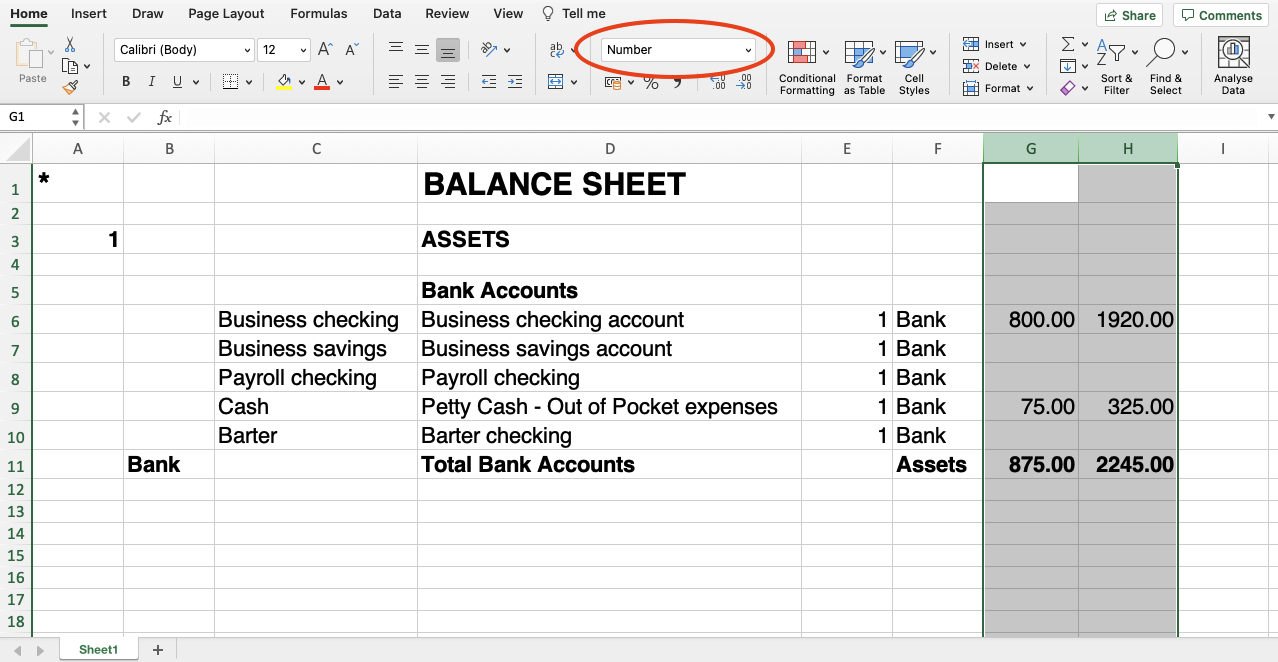Dans cet article
Pour exporter vers Excel, cliquez sur le menu Fichier → Exporter fichier → Exporter en Excel
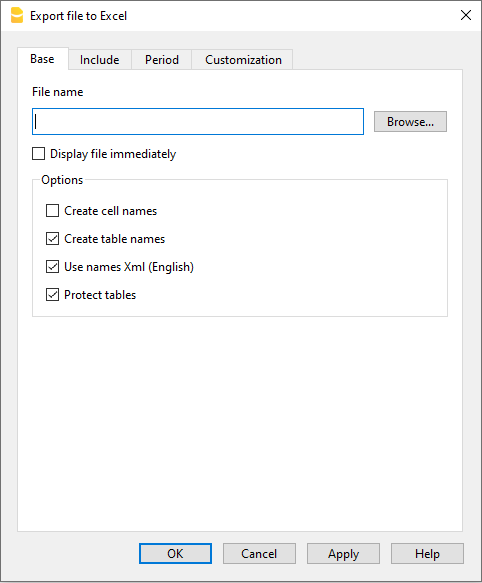
Nom fichier
Dans cette zone, il faut insérer le nom du nouveau fichier que le programme crée pour l'exportation des données. Par contre, lorsqu'on sélectionne un fichier déjà existant avec le bouton Parcourir, le programme réécrit le fichier avec les nouvelles données.
Afficher fichier immédiatement
En activant cette case, on ouvre le programme pour l'affichage du fichier MS Excel à peine créé. De cette façon apparaît immédiatement le résultat de l’exportation.
Options
Définir noms cellules
Avec cette option, le programme attribue, pendant l'exportation, automatiquement un nom à chaque cellule. Par exemple, la cellule qui contient le solde du compte 1000, elle reçoit le nom Accounts_1000_Balance" en Excel. Ceci permet d'identifier de façon univoque chaque cellule indépendamment de la position qu'elle occupe dans la feuille et donc de créer des rapports en Excel qui ne doivent pas être corrigés si le plan comptable est modifié.
Définir noms tableaux
Avec cette option, le programme attribue, pendant l'exportation, automatiquement un nom à la zone des cellules appartenant à un tableau. Par exemple, la zone formée des cellules appartenant au tableau Accounts est identifiée avec le nom DB_Accounts. Cette option est nécessaire si en Excel, dans la création de rapports, sont utilisées les fonctions de base de données.
Utiliser noms Xml (Anglais)
Il est possible de définir les noms des cellules dans la langue originale de la comptabilité, ou avec leur nom en anglais. Dans la langue originale, les noms seront compréhensibles aussi à celui qui ne connaît pas l'anglais, mais ils ne seront pas universels comme ceux en anglais. Avec cette option on a par exemple "Accounts_1000_Balance" au lieu de "Comptes_1000_Solde".
Protéger tableaux
Avec cette option, le contenu des cellules est bloqué, de façon qu'il soit uniquement possible d'en modifier le format; ça empêche que, par inadvertance, les données exportées soient modifiées. On peut à n'importe quel moment enlever la protection par la commande correspondante en Excel.
D'autres sections
Pour les explications des autres sections, consulter les pages internet suivantes:
Résultat de l'exportation
L'exportation vers Excel crée un fichier au contenu html, mais avec l'extension '.xls'. Le fichier est ouvert par Excel et converti automatiquement. Excel avertit toutefois que le fichier n'est pas un véritable fichier Excel ; il suffit de répondre "Oui" pour continuer.
Chaque tableau de la comptabilité est une feuille du fichier Excel
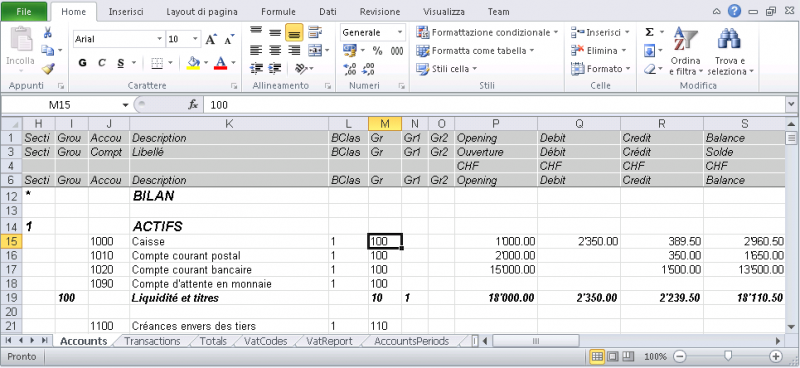
Utiliser les noms des cellules au lieu de faire référence à des lignes/colonnes:
- Les noms montrent la valeur désirée, même quand on insère une nouvelle ligne ou colonne.
- Les noms sont faciles à utiliser et à comprendre
"Comptes_1000_Solde" indique le solde du compte 1000
"Comptes_1000_Libellé" reprend la valeur de la cellule, qui contient la description du compte 1000 - Les noms peuvent être utilisées dans les formules
"=Comptes_1000_Solde" reprend la valeur de la cellule, qui contient le solde du compte 1000
"=Comptes_1000_Solde/1000" divise le solde du compte 1000 par 1000 - Avec les noms, on peut créer des liens à des fichiers différents
Le lien à une cellule est composé du
- Nom du fichier
- Nom du tableau
- Nom de la cellule
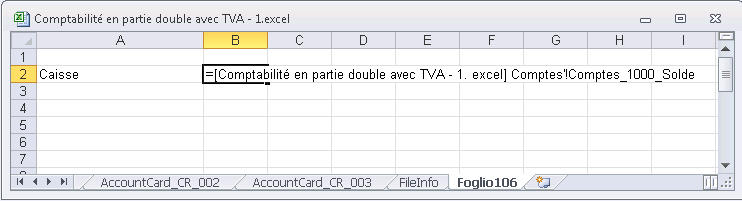
Copier/coller des données de Banana vers Excel
Avec Banana Comptabilité il est toujours possible, en plus de l'exportation, de copier/coller les données de Banana dans Excel : seulement quelques cellules, colonnes, ou le tableau entier.
Certains utilisateurs nous ont signalé que dans de rares cas et uniquement à partir d'ordinateurs Mac, lors de l'exportation de données de Banana vers Excel, le format des montants n'est pas optimal.
Toutefois, la situation est facilement résolue en sélectionnant simplement les colonnes contenant les montants dans Excel et en changeant le format de cellule pour le type "Numéro".